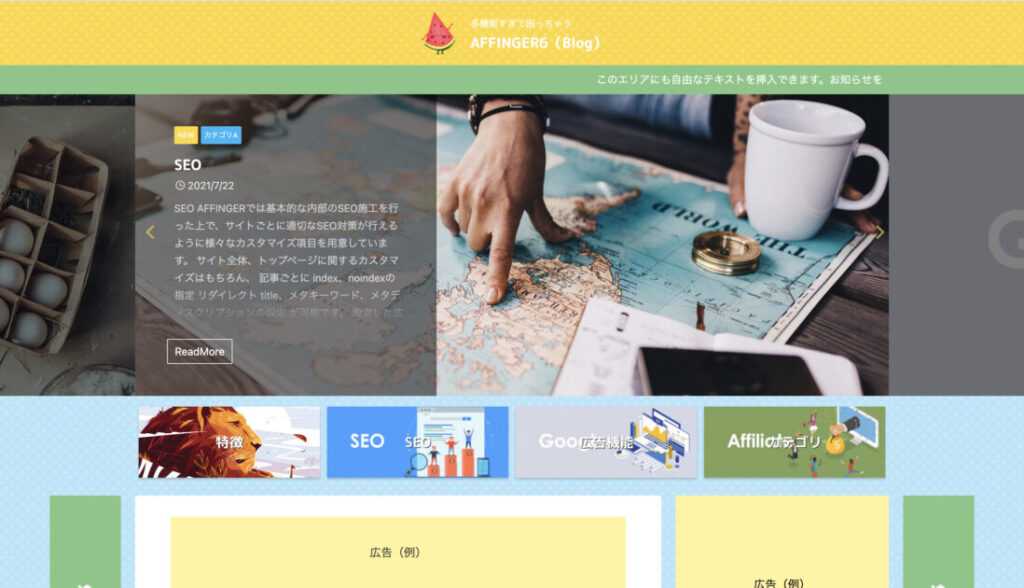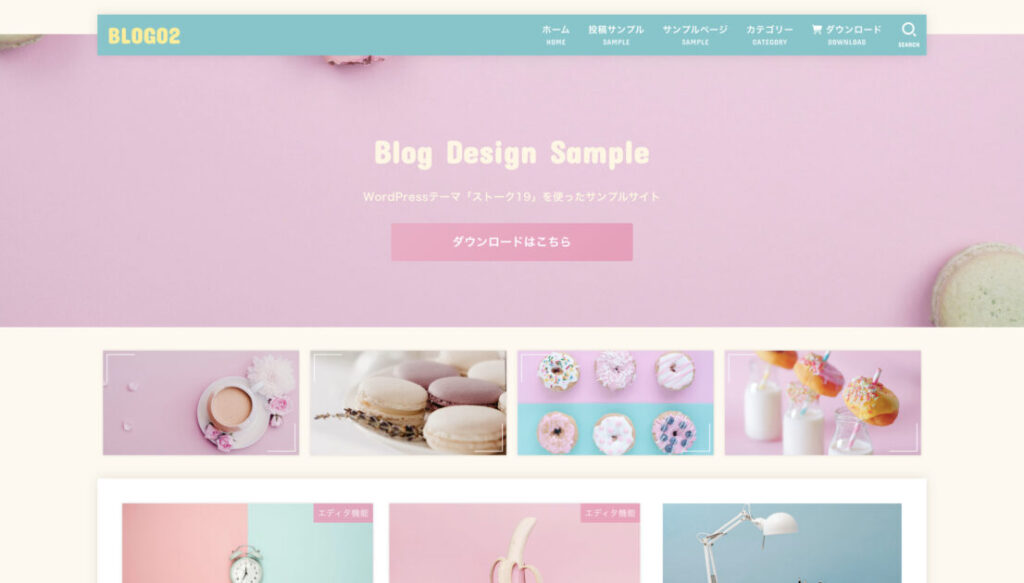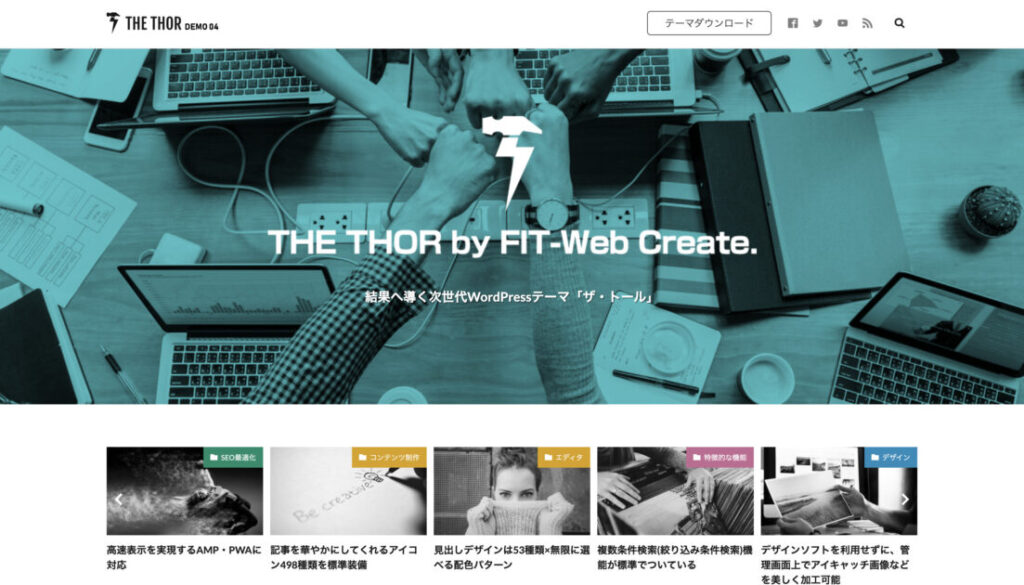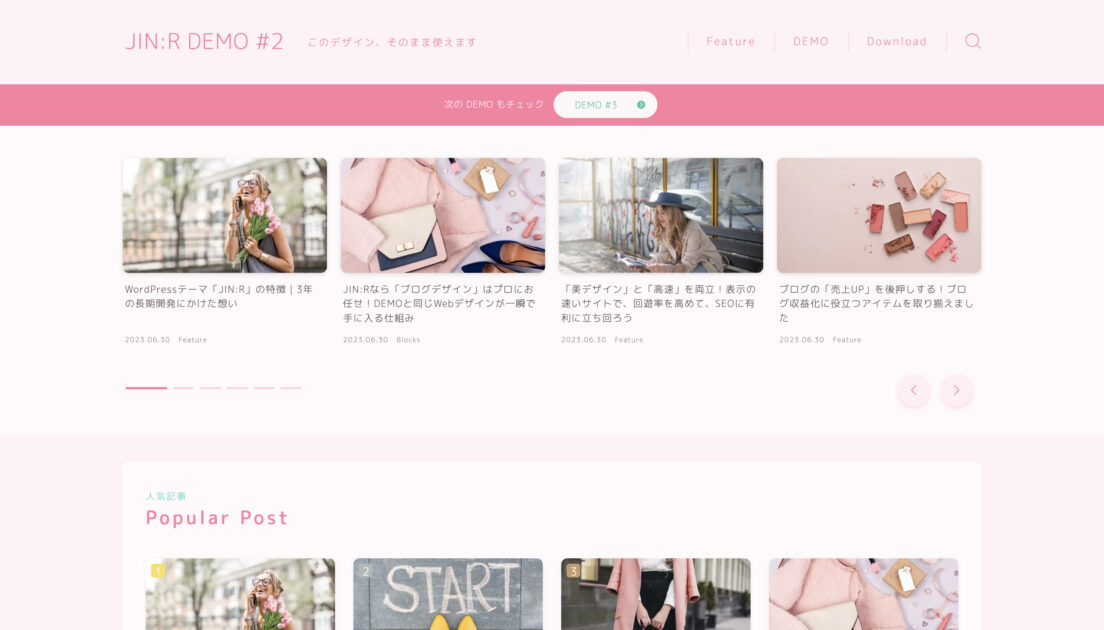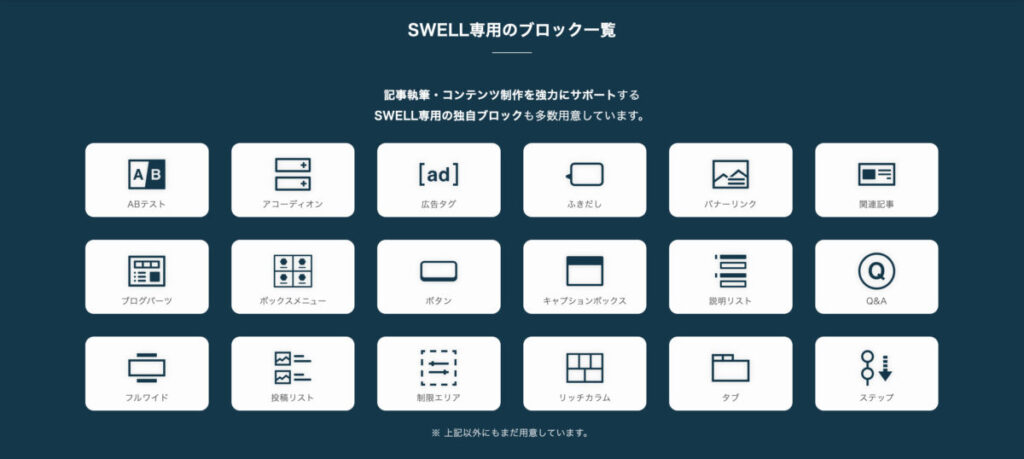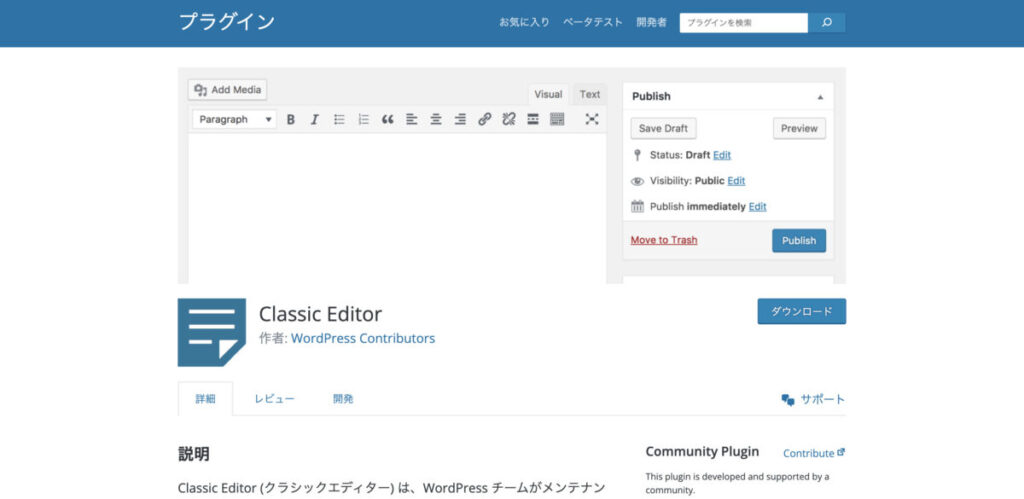「ブログ初心者が導入すべき、最適なテーマが知りたい!」
「無料テーマか有料テーマのどちらを選ぶべきか悩んでいる…..」
このような悩みに答えていきます。
- 後悔・失敗しないためのWordPressテーマの選び方
- オススメのWordPress無料テーマ4選
- オススメのWordPress有料テーマ6選
結論、WordPressでブログ運営をしていくなら、有料・無料関係なく「デザインテーマの導入」は”絶対”にしておきたいです。
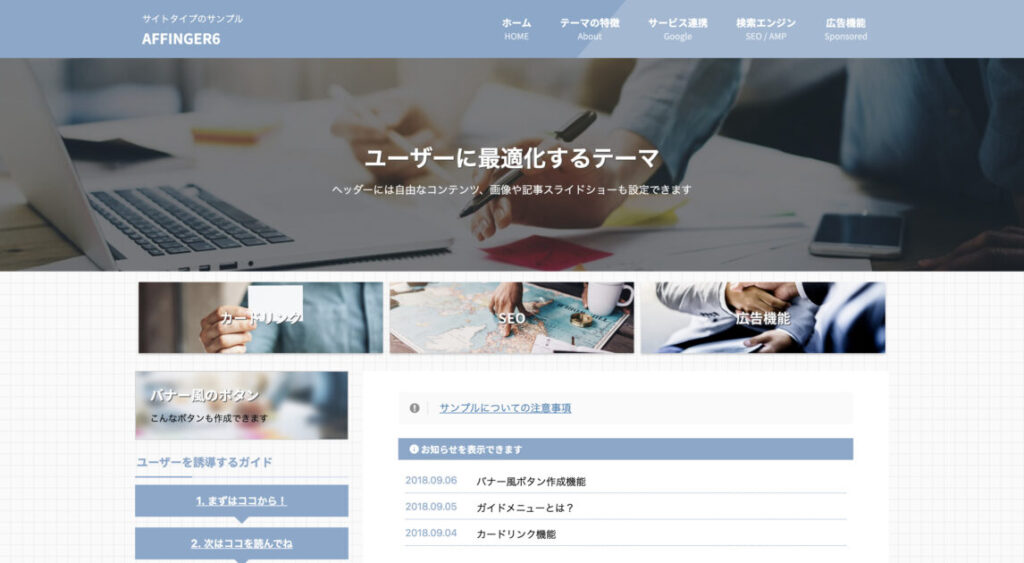
例えば、WordPressの有料テーマ(AFFINGER6)を利用することで、プログラミングの知識ゼロでもブログサイトを簡単にデザインできてしまうからです。
そこで、今回の記事では、ブログ初心者がどれを選んでも失敗・後悔しない無料と有料のWordPressテーマを合計10個ご紹介していきます。

この記事を読み終えるころには、納得のいくテーマ選びができているはずですよ!
そもそもWordPressのテーマとは

簡単に言うと、WordPressのテーマは「ウェブサイトのデザインや外観を決めるテンプレート」です。
プログラミングの知識がゼロの人でも、クリックしていくだけで簡単にデザインを構成していけるので、たくさんのブログやホームページ運営者がWordPressテーマを利用しています。

WordPressのテーマは「ウェブサイトのデザインを決めるテンプレート」とだけ覚えればOKです!
WordPressテーマを導入しないと起こるデメリット3つ
仮に、WordPressテーマをインストールしないと、このようなデメリットが起きてしまいます。
- 十分なSEO対策ができない
- デザインが整えられない
- 記事内に装飾が足らない
特に、ブログ運営をしていく中で「十分なSEO対策ができない」という点のダメージが大きいかなと。
それに比べ、最近のWordPressテーマは、デフォルトで以下のような必要なSEO対策がされています。
- 内部SEO対策
- サイトスピードの最適化
- 構築されたデータの出力
- キーワードタグの設定

以前は、SEO対策のためにプラグインもいくつか入れていましたが、現在はWordPressテーマのみで内部のSEO対策はカバーできるので安心してくださいね!
なので、”3つ挙げたデメリット”を簡単に解決するために、WordPressテーマを必ず導入しておきたいというわけです。
有料テーマと無料テーマを比較すると
そして、WordPressには「有料」と「無料」のテーマに分かれており、それぞれのおさえておくべき5点を比較した表がこちらです。
| 有料テーマ | 無料テーマ | |
|---|---|---|
| 価格・費用 | × | ◯ |
| デザインやカスタマイズ性 | ◯ | × |
| SEO最適化など機能性や拡張性 | ◯ | △ |
| メーカーによるサポートやアップデートの頻度 | ◯ | △ |
| セキュリティ対策などの安全性 | ◯ | △ |
もちろん、無料テーマでもブログ運営をしていくことは可能ですが、購入ユーザーから費用を得てテーマ販売をしている有料テーマの方がさまざまな点で優れています。
また、買い切り・サブスクを問わず多くの有料テーマは、1度購入すると、2つ目,3つ目と複数のサイトにも利用することもできます。

フリーランスとしてホームページ制作をしていた私は、購入した好みの有料テーマを個人事業主や企業サイトの制作時に使い回していました!
オススメのWordPressテーマ一覧表
オススメのWordPressテーマを一覧表にまとめたのがこちらです。
有料テーマ5選
| WordPressテーマ名 | 料金(税込) | 特徴 | サイトイメージ | サポート |
|---|---|---|---|---|
| AFFINGER6 | ¥14,800 | ・アフィリエイトとSEO対策向き ・プロフェッショナルなデザイン | ・ブログ ・アフィリエイト | お問い合わせフォーム |
| STORK19 | ¥11,000 | ・シンプルでモダンなデザイン ・カスタマイズ性が高い | ・ブログ ・アフィリエイト | 公式フォーラム |
| SWELL | ¥17,600 | ・高速で軽量なテーマとして有名 ・豊富なカスタマイズオプションがある | ・ブログ ・アフィリエイト ・コーポレートサイト ・ECサイト | お問い合わせフォーム |
| JIN:R | ¥19,800 | ・無駄のないミニマルなデザイン ・カスタマイズ性と拡張性が高い | ・ブログ ・アフィリエイト ・コーポレートサイト | 公式ブログコミュニティ |
| SANGO | ¥14,800 | ・モダンで美しいデザイン ・月250万PVの運営者(サルカワ)が開発 | ・ブログ ・アフィリエイト ・企業ホームページ | 公式フォーラム |
無料テーマ4選
| WordPressテーマ名 | 料金(税込) | 特徴 | サイトイメージ | サポート |
|---|---|---|---|---|
| Cocoon | ¥0 | ・シンプルで使いやすいデザイン ・高速で軽量なパフォーマンス | ・ブログ ・アフィリエイト | 公式フォーラム |
| Xeory Extension/Base | ¥0 | ・カスタマイズ性が高い ・「バズ部」制作のため、SEOに強い | ・ブログ ・アフィリエイト ・ポートフォリオ | 公式フォーラム |
| Luxeritas | ¥0 | ・高速(Google PageSpeed Insightsで100点満点を獲得) ・カスタマイズ性が高い | ・ブログ ・アフィリエイト ・コーポレートサイト | なし |
| LION BLOG/MEDIA | ¥0 | ・初心者でも使いやすい ・美しいデザイン | ・ブログ ・アフィリエイト ・メディアサイト | お問い合わせフォーム |
オススメのWordPress有料テーマ5選
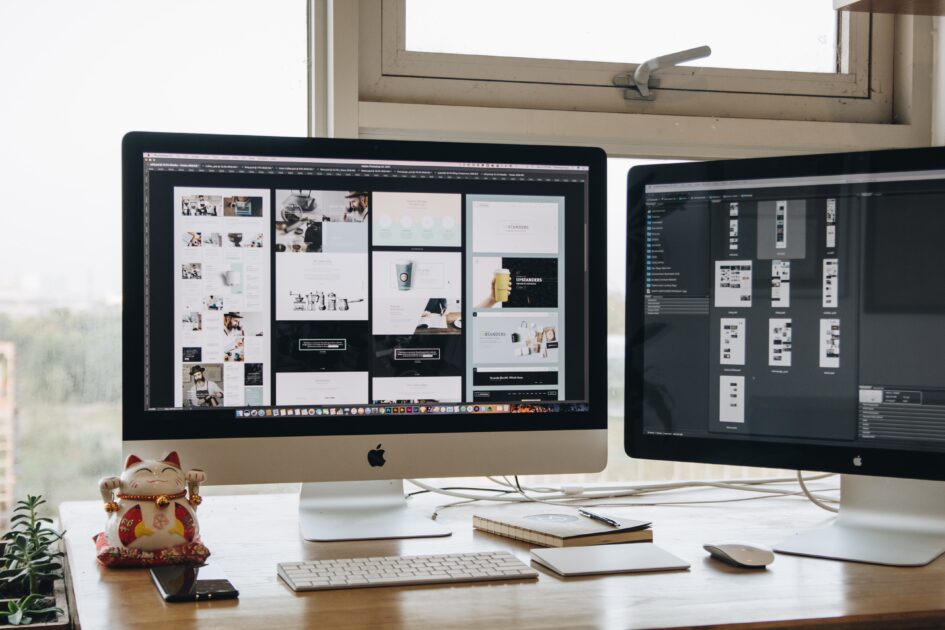
それでは、オススメのWordPressの有料テーマを6つから紹介していきます。

これらのテーマのどれを選んでも”失敗・後悔”なくブログ運営を継続できるようになりますよ!
①:AFFINGER6(¥14,800)
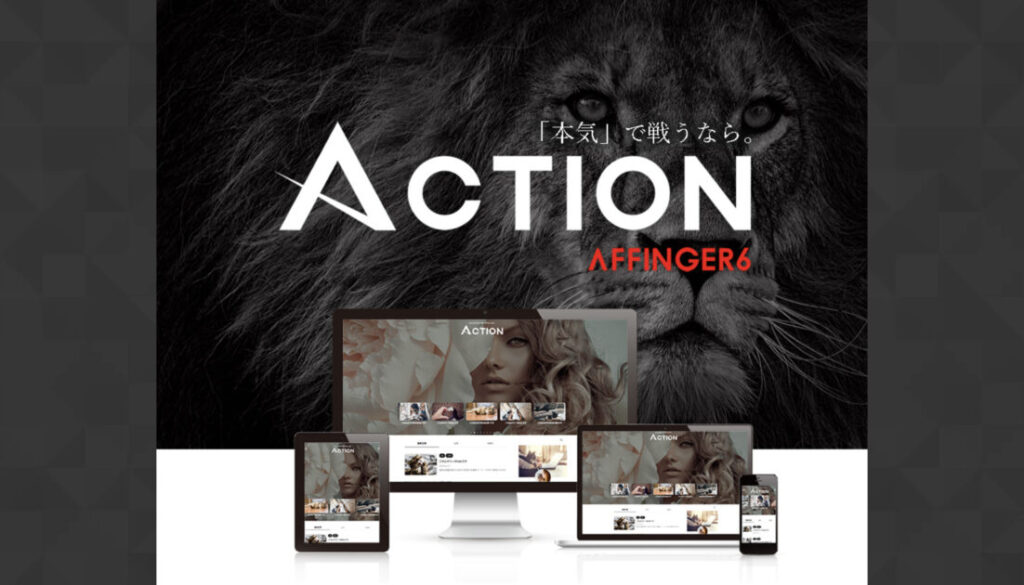
一つ目のテーマは「AFFINGER6(アフィンガー6)」です。
✔︎AFFINGER6(アフィンガー6)の基本データ
| 項目 | 詳細 |
|---|---|
| 料金 | ¥14,800 |
| オススメ評価 | ★★★★★ |
| SEO対策 | 優秀 |
| レスポンシブ | 対応 |
| グーテンベルク | 対応 |
| サイトイメージ | ブログ・アフィリエイト |
| サイトデザイン | 高級感・洗練 |
| 複数のウェブサイトで使用 | 可能 |
| サポート | お問い合わせフォーム |
| その他 | 高速表示、高機能、カスタマイズ性が高い |
AFFINGER6(アフィンガー6)は、SEO対策、機能性、デザインの調和が取れており、価格も税込みで14,800円なので、ブログ初心者の方にも推奨できる万能なテーマとなっています。
結論、「どのテーマにしよう…..」と悩んでしまったら、AFFINGER6を選択しておけば間違いないです。

「できるだけテーマの料金は抑えたいけど、機能性はしっかりしたものを使いたい」方には本当にピッタリのテーマですね。
②:STORK19(¥11,000)
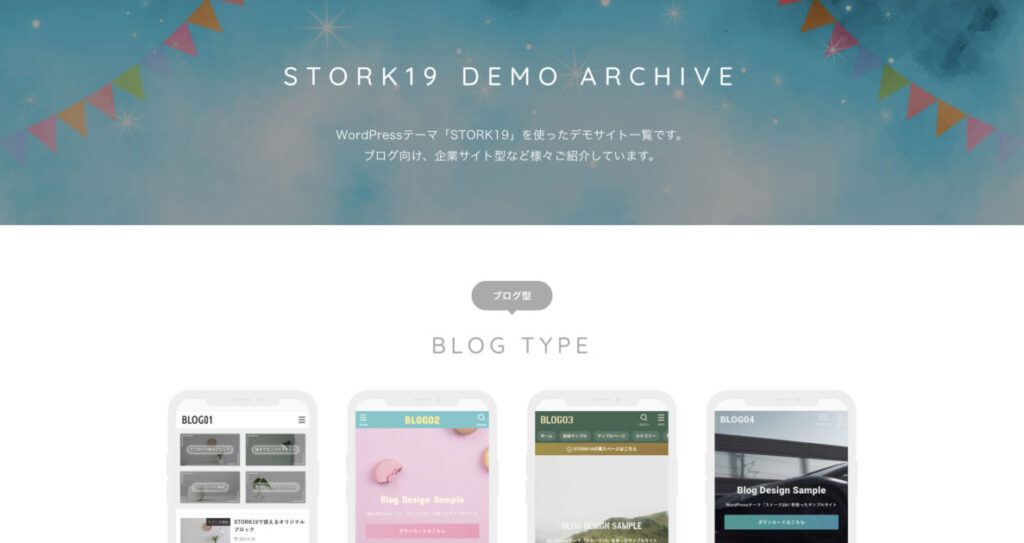
二つ目のテーマは「STORK19(ストーク19)」です。
✔︎STORK19(ストーク19)の基本データ
| 項目 | 詳細 |
|---|---|
| 料金 | ¥11,000 |
| オススメ評価 | ★★★☆☆ |
| SEO対策 | 優良 |
| レスポンシブ | 対応 |
| グーテンベルク | 対応 |
| サイトイメージ | ブログ・アフィリエイト |
| サイトデザイン | モダン・洗練 |
| 複数のウェブサイトで使用 | 不可 |
| サポート | 公式フォーラム |
| その他 | 高速表示、カスタマイズ性が高い、サポート体制が充実 |
STORK19(ストーク19)は、有料テーマの中でも価格帯が優しく、シンプルで洗練されたデザインが特徴の素晴らしいWordPressテーマです。
- ブログ初心者でも簡単な操作・カスタマイズできる
- SEO対策済み(高速表示やレスポンシブデザインなど)
- 旧STORK(ストーク)からアップデート
- STORK19制作者の矢野ヨシキさんは「アルバトロス」「ハミングバード」など人気WordPressテーマも担当
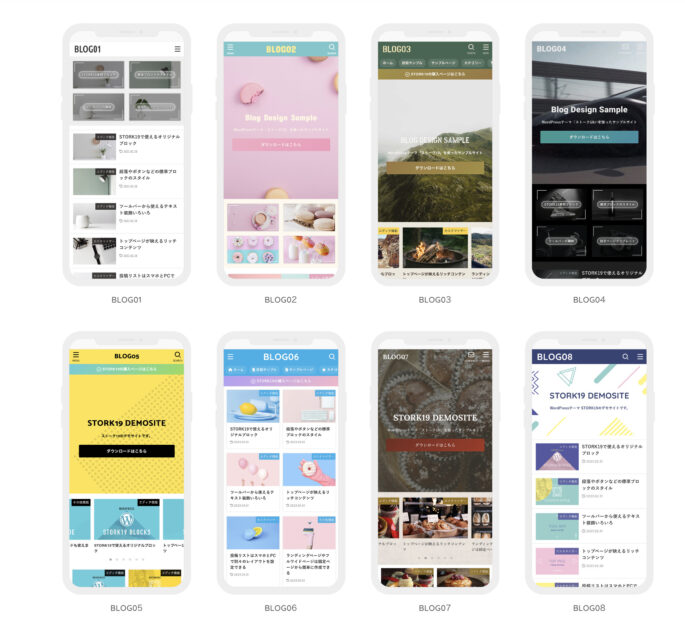
8個のポップ・クール・シンプルなど幅広いジャンルに対応したデザインの中から着せ替えることができるのもSTORK19の強みです。
そのため、「デザイン性と機能性の高い有料テーマが欲しいけど、料金はできるだけ抑えたい」という方は、このテーマに決めましょう。
ただし、STORK19では、2つ目、3つ目のサイトに使用することは規約違反となるので、「今後複数サイトを運営したい!」という方には不向きです。
③:SWELL(¥17,600)
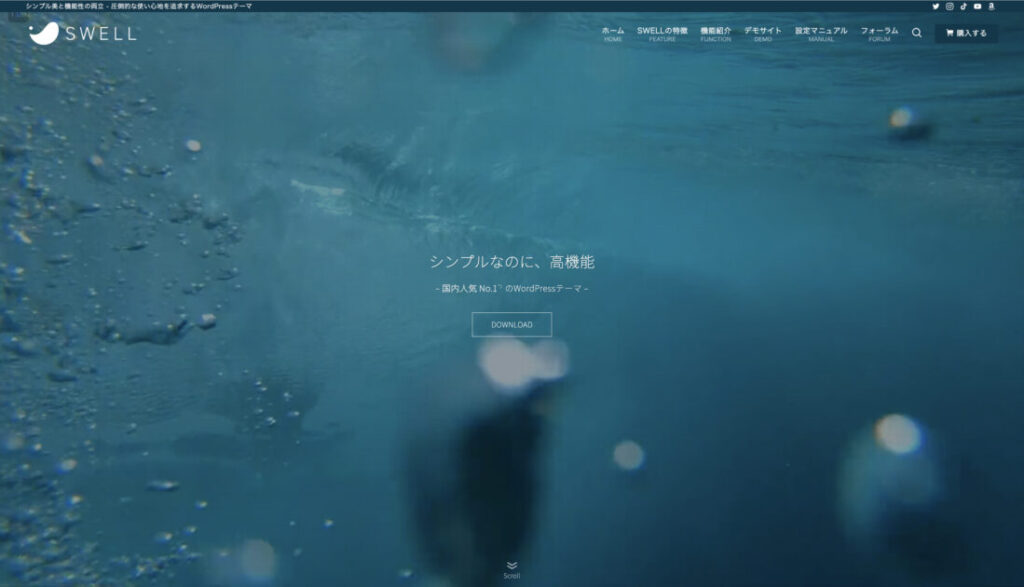
三つ目のテーマは「SWELL(スウェル)」です。
✔︎SWELLの基本データ
| 項目 | 詳細 |
|---|---|
| 料金 | ¥17,600 |
| オススメ評価 | ★★★★☆ |
| SEO対策 | 優秀 |
| レスポンシブ | 対応 |
| グーテンベルク | 対応 |
| サイトイメージ | ブログ・アフィリエイト・コーポレートサイト・ECサイト |
| サイトデザイン | モダン・シンプル |
| 複数のウェブサイトで使用 | 可能 |
| サポート | お問い合わせフォーム |
| その他 | 高速表示、多彩なウィジェット、高度なカスタマイズ機能など |
SWELLは、AFFINGER6(アフィンガー6)と同様に人気の高いWordPressテーマの一つです。
- ブロックエディター(グーテンベルク)に対応
- SEOに強い
- 機能性が高い(多彩なウィジェット・ブロックなど)
- サポートが手厚い(定期的なセミナー・他テーマからの乗り換えなど)
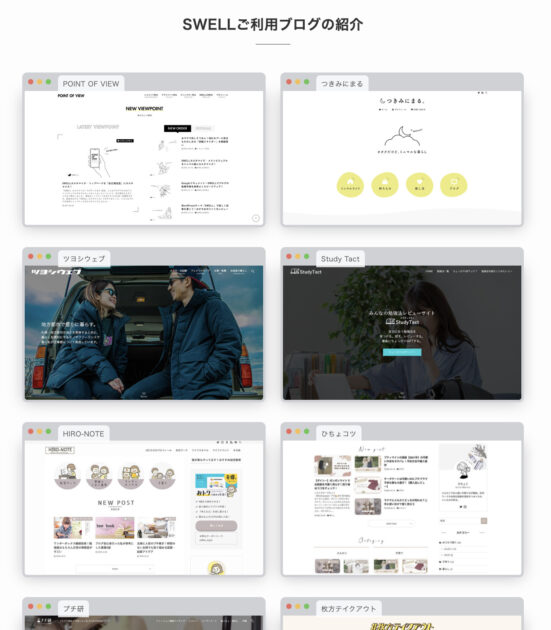
また、SWELLでは、デモサイトだけでなく実際にテーマを利用している先輩ブロガーのサイトも掲載しているので、ブログ運営のイメージが湧きやすいです。
「値段は少し張っても、機能性やサポートが充実したテーマが欲しい!」という方はSWELLの導入がオススメです。
④:JIN:R(¥19,800)
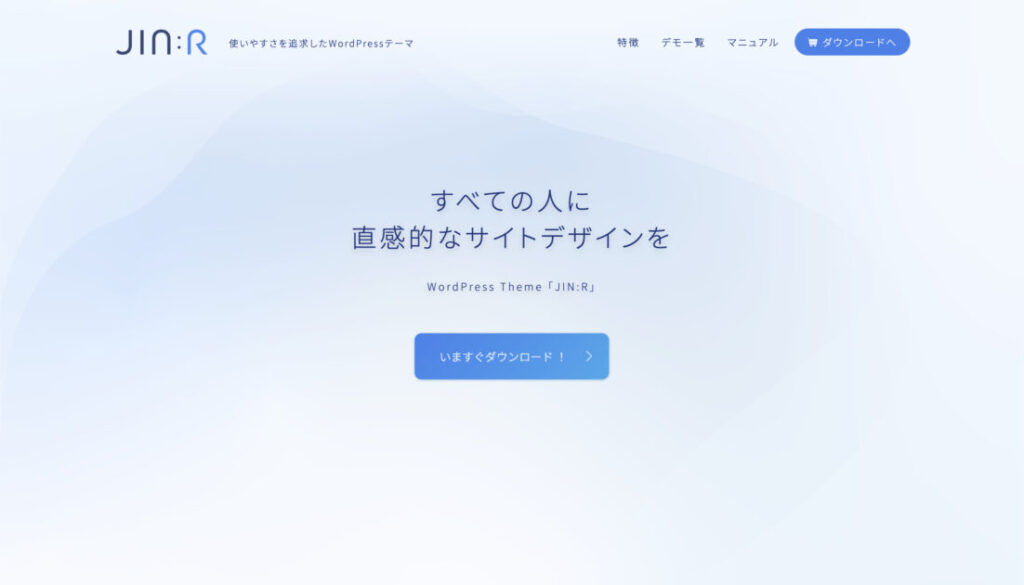
四つ目のテーマは「JIN:R(ジン:アール)」です。
✔︎JIN:Rの基本データ
| 項目 | 詳細 |
|---|---|
| 料金 | ¥19,800 |
| オススメ評価 | ★★★★☆ |
| SEO対策 | 優秀 |
| レスポンシブ | 対応 |
| グーテンベルク | 対応 |
| サイトイメージ | ブログ・アフィリエイト・コーポレートサイト |
| サイトデザイン | おしゃれ・ミニマル |
| 複数のウェブサイトで使用 | 可能 |
| サポート | 公式ブログコミュニティ |
| その他 | 高速化機能、ユーザーに優しい設計、カスタマイズ機能が豊富 |
JIN:Rは、人気WordPressテーマ「JIN」の次世代モデルとして2022年10月にリリースされたテーマです。
- ブログ初心者でも簡単にカスタマイズ操作できる
- SEO対策が万全
- デザイン性がかなり高い
- ブログアフィリエイトのインフルエンサーであるひつじさんがテーマ開発
- 2800人のブログコミュニティに無料参加できる
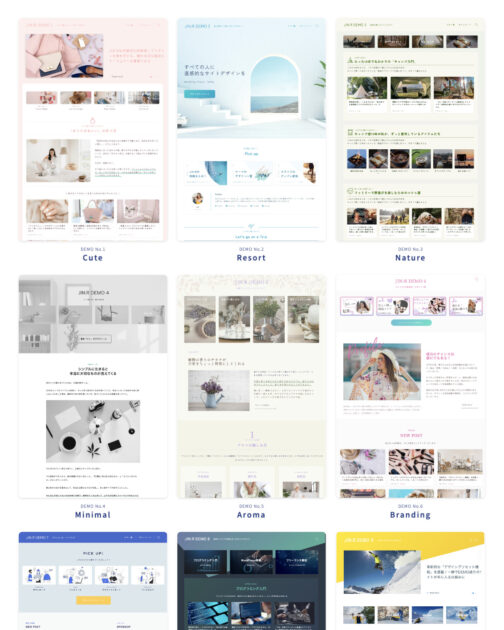
このように、デザインテンプレートも豊富な上、アフィリエイターであるひつじさんがGoogleの検索エンジンに評価されやすい構造を設計しているのも強みです。
また、2800人が参加済みのブログコミュニティに無料参加できる権利も得られるので、先輩ブロガーに相談できる環境を作ることも可能です。

ただし、さまざまな面で充実している分、今回ご紹介している有料テーマの中で一番高価なので、オススメ評価は星4にしています。
⑤:SANGO(¥14,800)
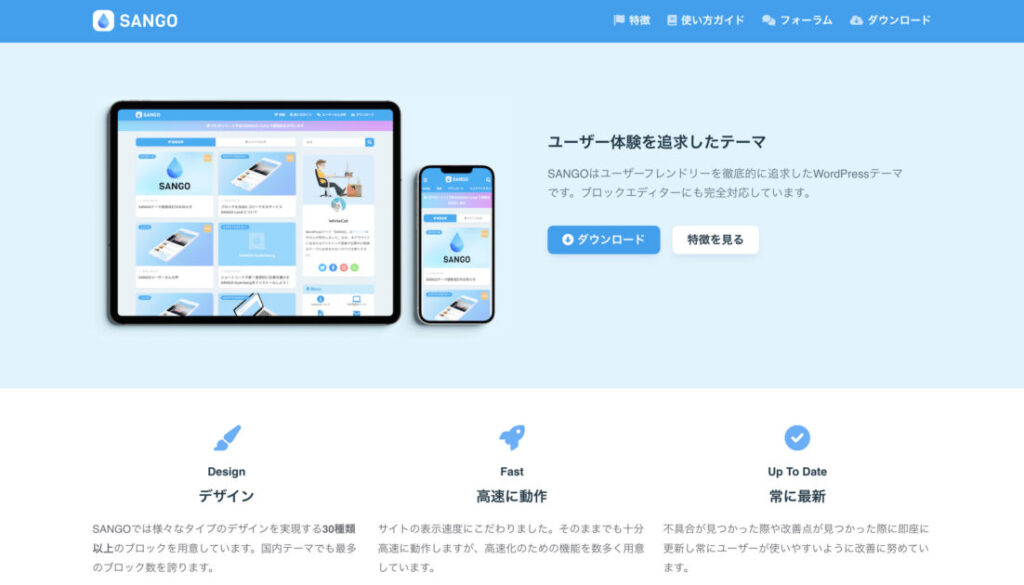
五つ目のテーマは「SANGO(サンゴ)」です。
✔︎SANGOの基本データ
| 項目 | 詳細 |
|---|---|
| 料金 | ¥14,800 |
| オススメ評価 | ★★★☆☆ |
| SEO対策 | 優秀 |
| レスポンシブ | 対応 |
| グーテンベルク | 対応 |
| サイトイメージ | ブログ・アフィリエイト・企業ホームページ |
| サイトデザイン | シンプル・美しい |
| 複数のウェブサイトで使用 | 可能 |
| サポート | 公式フォーラム |
| その他 | 高速化機能、ユーザーに優しい設計、カスタマイズ機能が豊富 |
SANGOは、月250万PVの運営者(サルカワ)が開発してテーマです。
- SANGOらしいデザインやパーツが好みの方向き
- SEO対策に強い
- サポートが充実(フォーラム、マニュアル、よくある質問)
- ブロックエディター(グーテンベルク)完全対応
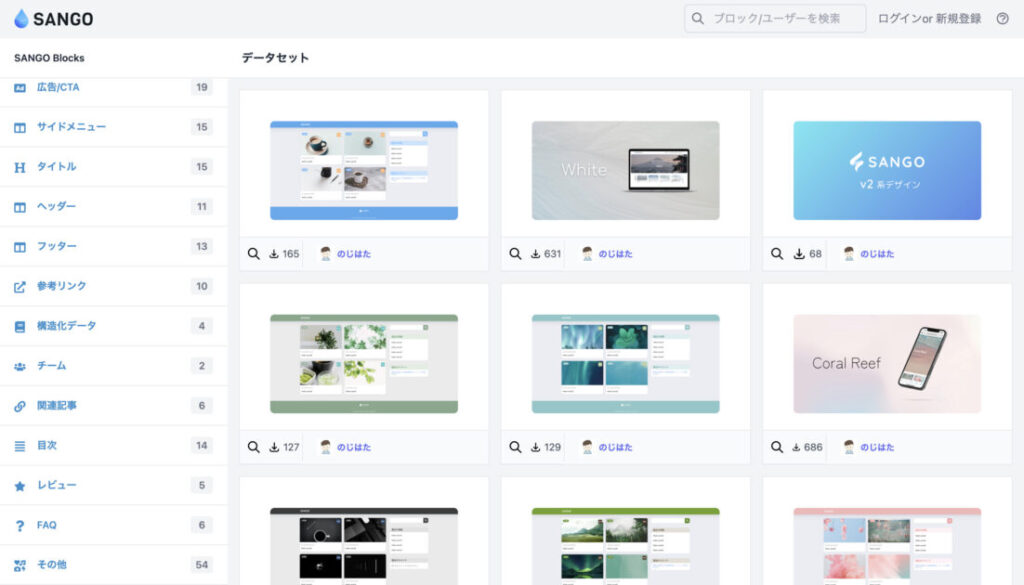
SANGO専用のブロックパーツがかなり豊富に用意されているので、ユーザーが居心地良く過ごせるサイトデザインを創り上げることができます。
また、グーテンベルクに完全対応しているので、SANGOにあるブロックを使って、直感的に記事も作成できます。
オススメのWordPress無料テーマ4選

続いて、おすすめする4つの無料テーマをご紹介します。
①:Cocoon(¥0)
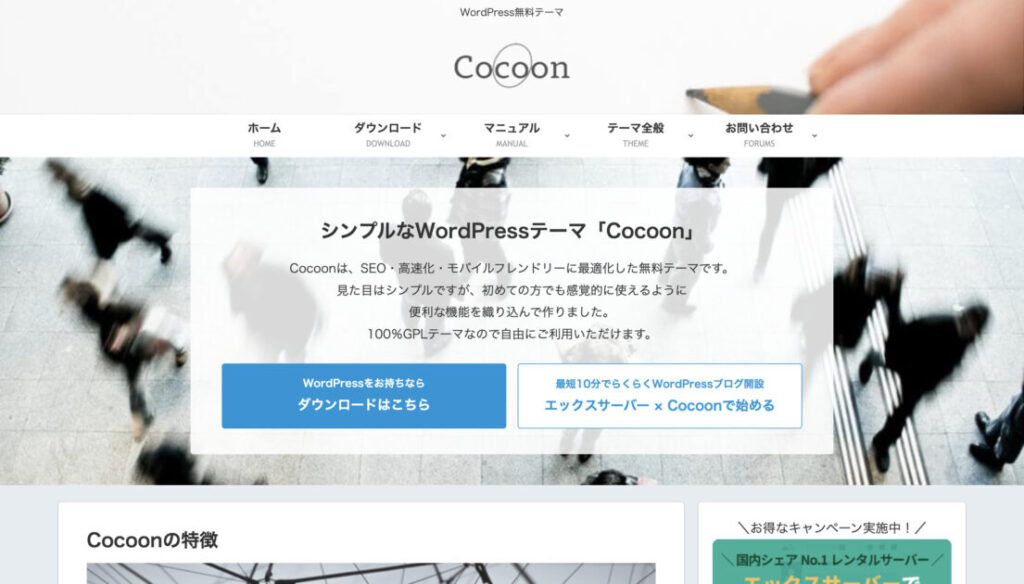
一つ目の無料テーマは「Cocoon(コクーン)」です。
✔︎Cocoonの基本データ
| 項目 | 詳細 |
|---|---|
| 料金 | ¥0 |
| オススメ評価 | ★★★★☆ |
| SEO対策 | 優良 |
| レスポンシブ | 対応 |
| グーテンベルク | 対応 |
| サイトイメージ | ブログ・アフィリエイト |
| サイトデザイン | シンプル |
| 複数のウェブサイトで使用 | 可能 |
| サポート | 公式フォーラム |
| その他 | 更新頻度が高い、サポート体制が充実 |
Simplicityという無料テーマの後継であるCocoonは、ブログ運営に必要な機能が揃ったテーマです。
- 無料なのに高機能(SEO対策・レスポンシブ対応、高速表示)
- 最低限のカスタマイズ(フォントカラーなど)が初心者でも簡単にできる
- アップデート頻度が高い
機能面だけ見れば有料テーマにもそこそこ張り合えるため、無料テーマを導入するなら、Cocoonを選んでおけば間違いないでしょう。
また、2022年9月には、COCOONをエックスサーバー株式会社へ事業譲渡+業務提携をしています。(出典:COCOON公式サイトによる記事)
②:Xeory Extension/Base(¥0)
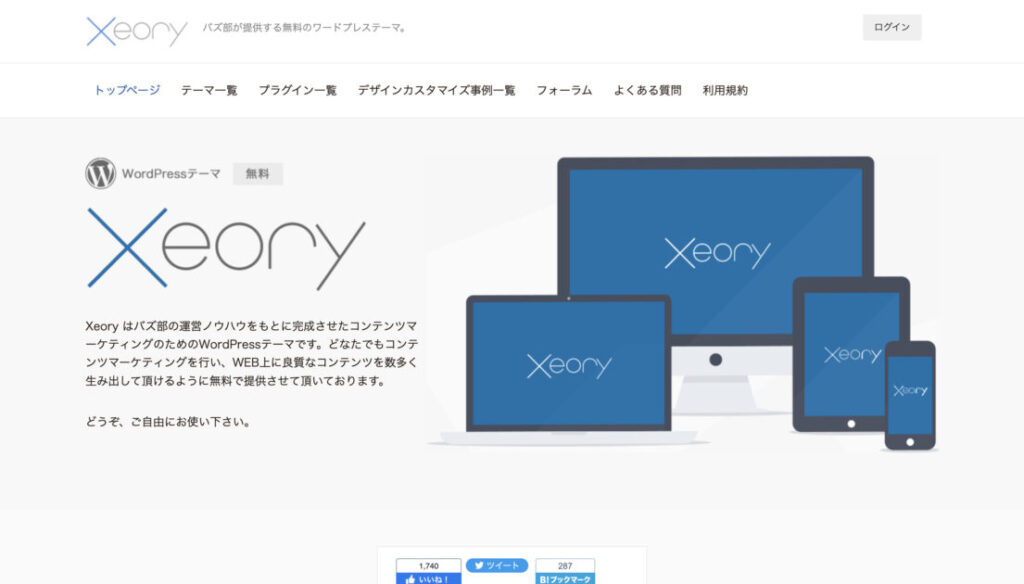
二つ目の無料テーマは「Xeory Extension/Base(セオリーエクステンション/ベース)」です。
✔︎Xeory Extension/Baseの基本データ
| 項目 | 詳細 |
|---|---|
| 料金 | ¥0 |
| オススメ評価 | ★★★☆☆ |
| SEO対策 | 優良 |
| レスポンシブ | 対応 |
| グーテンベルク | 対応 |
| サイトイメージ | ブログ・アフィリエイト・ポートフォリオ |
| サイトデザイン | シンプル |
| 複数のウェブサイトで使用 | 可能 |
| サポート | 公式フォーラム |
日常的にコンテンツマーケティングについて発信している「バズ部」が無償提供しているテーマです。
- 軽量だから高速表示できる
- ポートフォリオ風やコーポレートサイト風なデザインにもできる
- バズ部のノウハウを生かしてSEO対策が考えられている
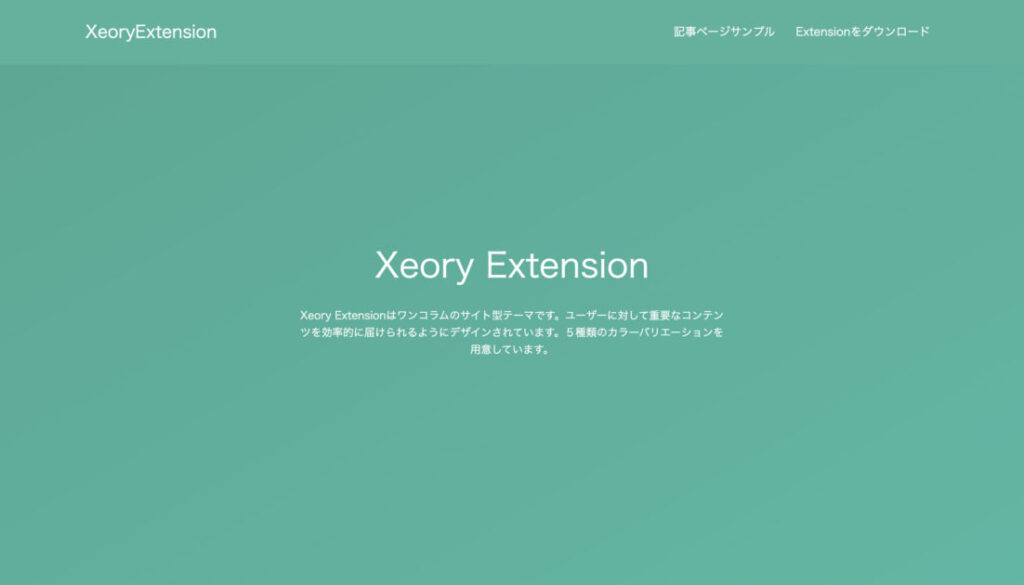
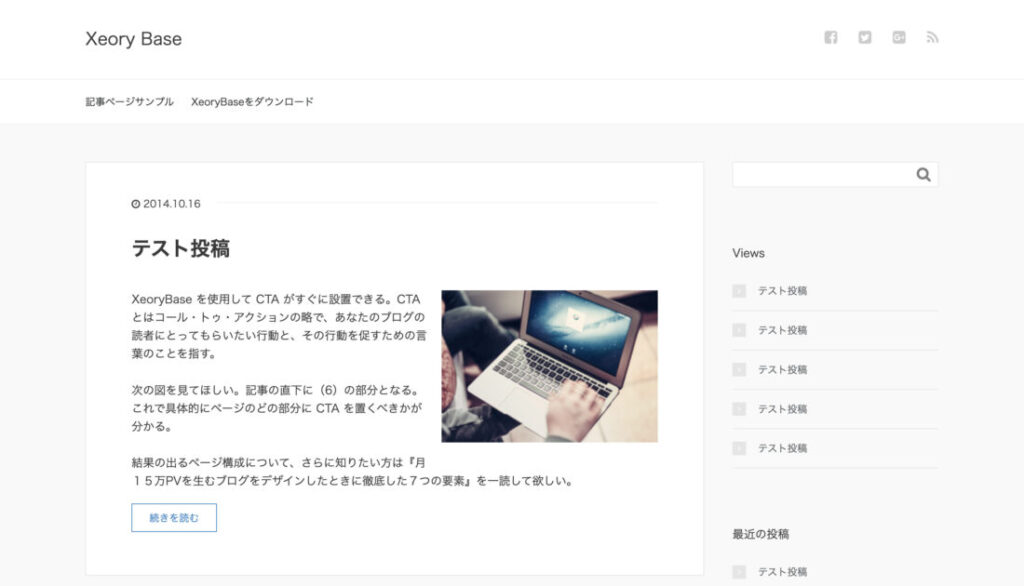
Xeoryシリーズには
- Xeory Extension(コーポレートサイト向け)
- Xeory Base(ブログサイト向け)
の2種類から選択することができます。
また、バズ部はSEOに関して専門性が高い情報サイトでもあるので、内部SEO対策が配慮されたテーマを使いたい方におすすめです。
≫Xeory Extension/Base公式サイトはこちら
③:Luxeritas(¥0)
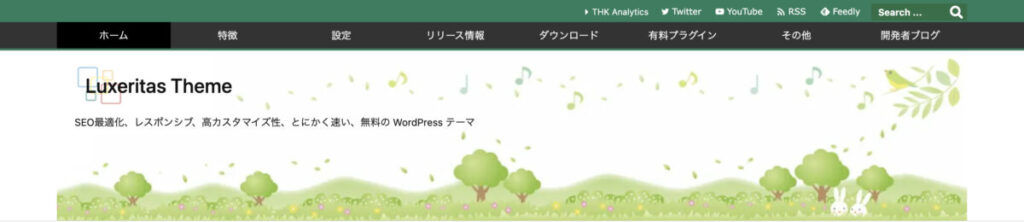
三つ目の無料テーマは「Luxeritas(ルクセリタス)」です。
✔︎Luxeritasの基本データ
| 項目 | 詳細 |
|---|---|
| 料金 | ¥0 |
| オススメ評価 | ★★★★☆ |
| SEO対策 | 優秀 |
| レスポンシブ | 対応 |
| グーテンベルク | 対応 |
| サイトイメージ | ブログ・アフィリエイト・ポートフォリオ |
| サイトデザイン | シンプル |
| 複数のウェブサイトで使用 | 可能 |
| サポート | なし |
Luxeritasは、海外で名高いGenesis FrameworkのSEOテーマを参考にしており、有料・無料のテーマを含め、最も優れたSEO対策がすでに実施されています。
- SEO対策やレスポンシブ対応に優れている
- 2015年7月1日にリリース後、100万回以上のダウンロードを達成
- ブログやコーポレートサイトなど、幅広い用途に使用できる万能テーマ
サイトデザインはシンプルですが、高速(Google PageSpeed Insightsで100点満点の獲得やレスポンシブ対応もしているので検索エンジンでの上位表示も狙えるテーマかと。
④:LION BLOG/MEDIA(¥0)
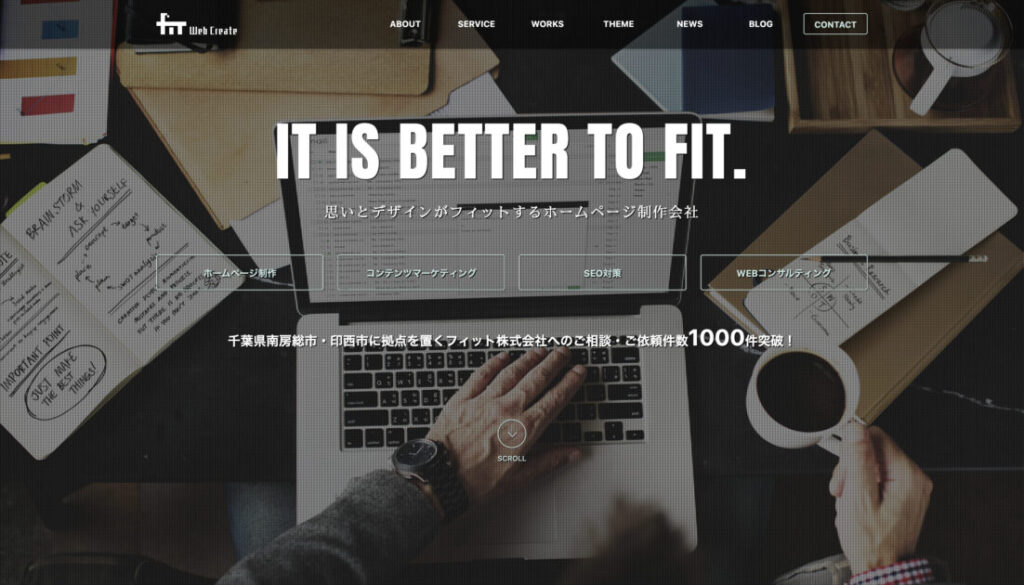
四つ目の無料テーマは「LION BLOG/MEDIA(ライオンブログ/メディア)」です。
✔︎LION BLOG/MEDIAの基本データ
| 項目 | 詳細 |
|---|---|
| 料金 | ¥0 |
| オススメ評価 | ★★★★☆ |
| SEO対策 | 優秀 |
| レスポンシブ | 対応 |
| グーテンベルク | 対応 |
| サイトイメージ | ブログ・アフィリエイト・メディアサイト |
| サイトデザイン | シンプル・スタイリッシュ |
| 複数のウェブサイトで使用 | 可能 |
| サポート | お問い合わせフォーム |
LION BLOG/MEDIAは、人気の有料テーマである「THE THOR」を開発したフィット株式会社が制作しているテーマです。
- SEO対策や高速表示化されている
- カスタマイズや設定操作が簡単で初心者向き
- 画像多めのビジュアル訴求された美しいデザインテーマ
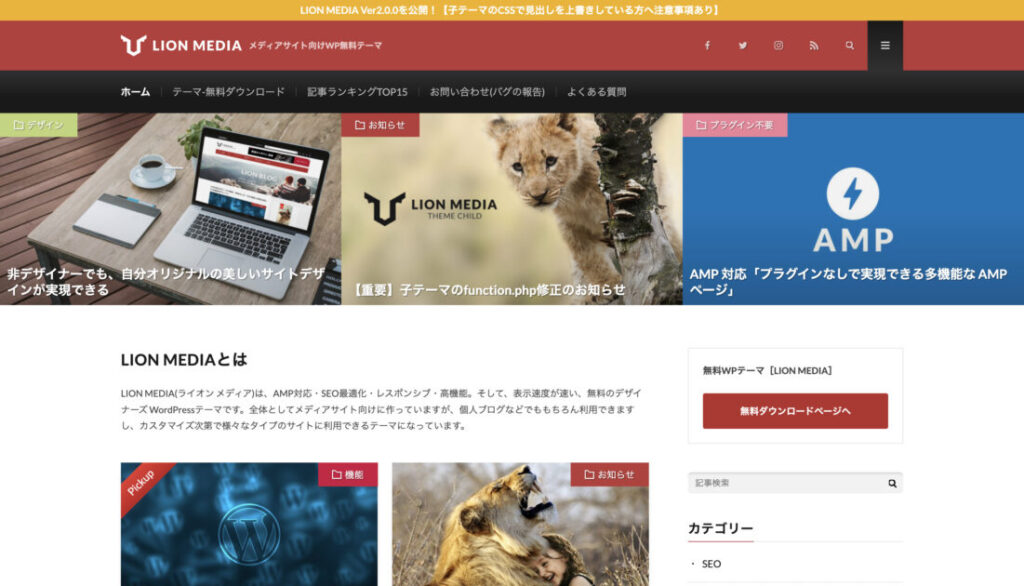
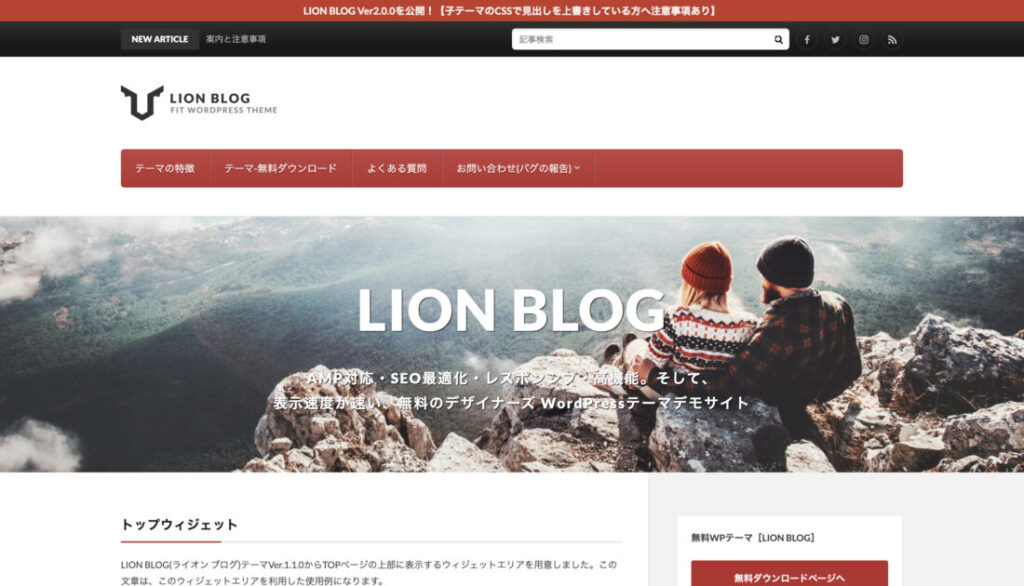
LIONテーマでは、
- LION MEDIA(メディアサイト向け)
- LION BLOG(ブログサイト向け)
のそれぞれ特徴を持ったテーマが用意されています。
しかし、メディア向け・ブログ向けというカテゴリに分けられていますが、実際の機能面ではほとんど違いがないため、どっちを選んでもかまいません。
WordPressテーマを選択する4つ基準

そこで、WordPressテーマを選択するときに、以下の4つ基準を参考に選んでいくのがオススメです。
- 価格・費用面(有料テーマor無料テーマ)
- 機能面(SEO対策・レスポンシブ対応など)
- サイトデザイン面
- サポート面(FAQ・アップデートなど)
- グーテンベルク(ブロックエディター)対応

「絶対にすべての基準を満たすべき!!」というわけではありませんが、決して安い買い物ではないので、後から後悔のないように選びましょう!
基準①:価格・費用面(有料テーマor無料テーマ)
先ほどご紹介した有料テーマと無料テーマの比較表を簡単にまとめるとこんな感じです。
- 無料テーマ → ”無料”だが”シンプルなサイトデザイン”と”必要最低限の機能性”がある
- 有料テーマ → ”1〜2万円程度かかる”が”洗練されたサイトデザイン”と”充実した機能性”がある
やはり、初期投資できるなら、初めから機能性が優れている有料テーマをインストールすべきです。
実際、月100万円以上ブログで稼いでいるTsuzukiさんやノアさんなど、多くのブロガーが有料テーマを利用しているのも事実です。

おかげさまで、私は先輩ブロガーの忠告を参考に、有料テーマを導入してから記事を書いているので、今のところ後悔していません!!
注意!:途中からのテーマ変更は危険
「最初は無料テーマにして、稼げるようになったら有料テーマに切り替えようかな!」という考えは危険です。
理由としては
- テーマ独自の機能が多く、記事数が増えた状態から変更すると、手作業での移行作業がかなり大変
だからです。

移行作業のかかる平均の目安時間として”数時間〜3日”もかかるので、途中変更したブロガーはみんな後悔しています。笑
基準②:機能面(SEO対策・レスポンシブ対応など)
以下の機能面がWordPressテーマに搭載されているかは必ずチェックしておきましょう。
- SEO対策
- レスポンシブ対応

仮に、搭載していないテーマを選んでしまうと、ライバルに内部SEO面で負けて記事が上位に上がらない事態も起こりえるので、当たり前に選んでおきたいです!
SEO対策
SEO対策がされているWordPressテーマでは、
- レスポンシブ(スマホ画面)対応している
- サイトの表示・読み込みスピードが速い
- タグ設定ができる
- 構築化データの設定がされている
- パンくずリストが設置できる
のような特徴があります。

本記事でご紹介している全ての無料・有料のWordPressテーマは、SEO対策されているのでご安心を!
レスポンシブ(スマホ画面)対応
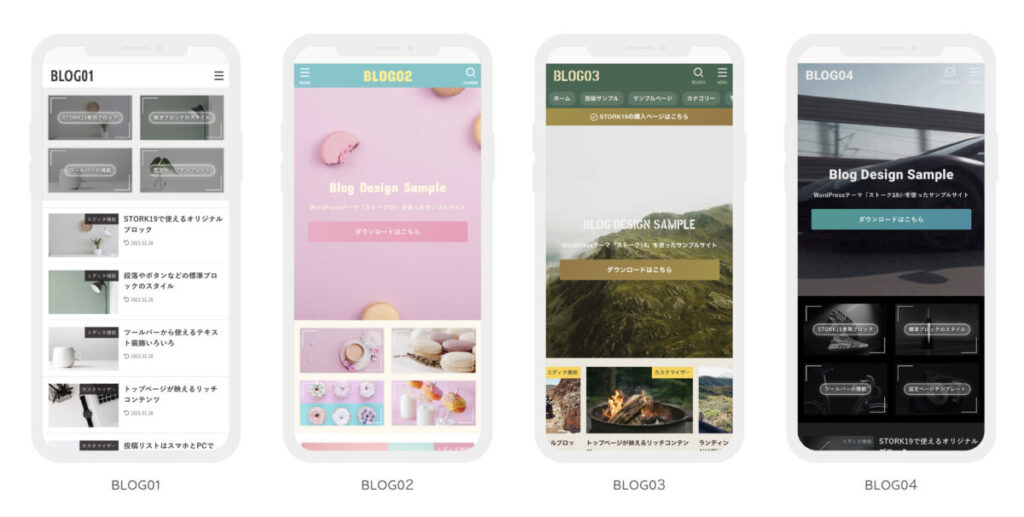
レスポンシブ対応とは、ウェブサイトやアプリなどのデザインやレイアウトを、異なるデバイスや画面サイズに適応させることです。
これにより、パソコンやスマートフォン、タブレットなどの様々なデバイスで、使いやすく見やすい表示ができるようになります。
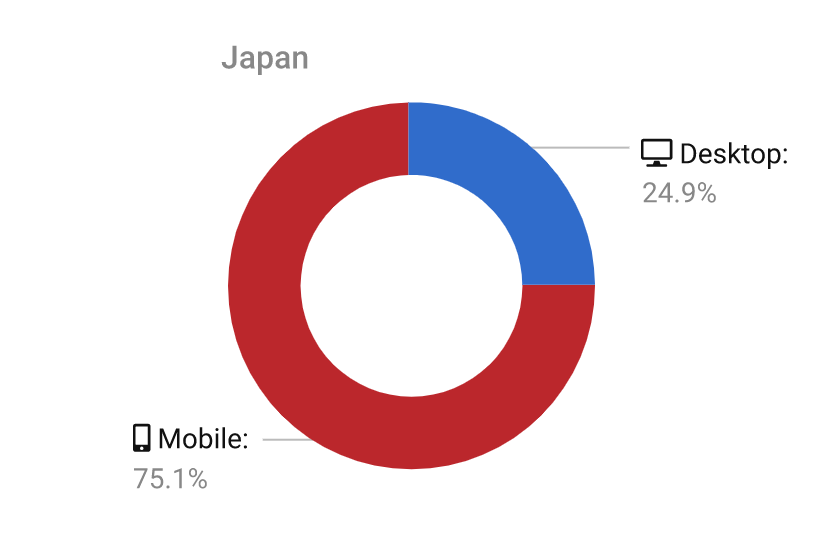
特に、日本でのスマホ普及率は高く、検索ユーザーの流入率をみると、7割以上がスマホからということがわかっています。(SEOツールやデータを調査しているアメリカ企業SISTRIX社が公表したデータより)
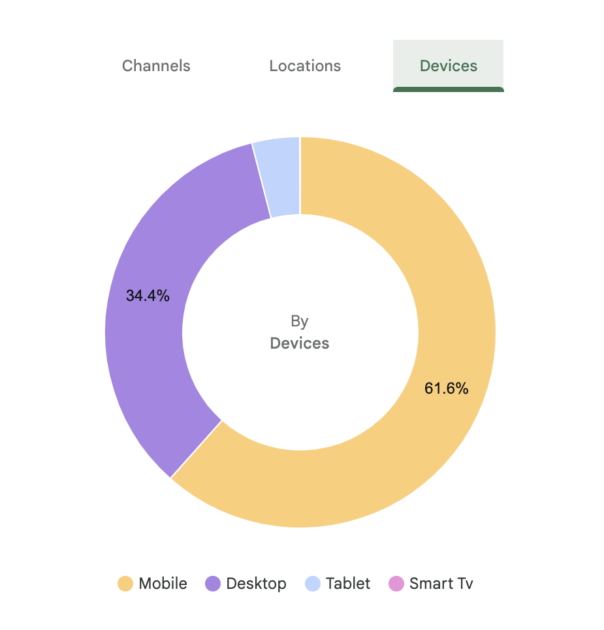
実際、当ブログの過去30日間での検索データを見てみると
- モバイル(61.6%)
- デスクトップ(34.4%)
- タブレット(4%)
となっています。

スマホからの検索流入が多いゆえに、SEO対策としても重要視されているということです!
基準③:サイトデザイン面
WordPressテーマは、あなたが気に入ったサイトデザインを選びましょう。
このようなデモサイトを見ることができるWordPressテーマもあるので、あなた自身の目で1つずつ確認することをオススメします。

「クール系」「可愛い系」「カラフル系」などさまざま雰囲気を持ったテーマばかりですが、直感を大事にしましょう!笑
また、「見出し」や「ボタン」などのブロックもWordPressテーマによってデザインが異なるので見ておくと良いでしょう。
例えば、
- 〇〇テーマでは、このような専用/オリジナルブロックを用意しています
と公式サイトで紹介しています。
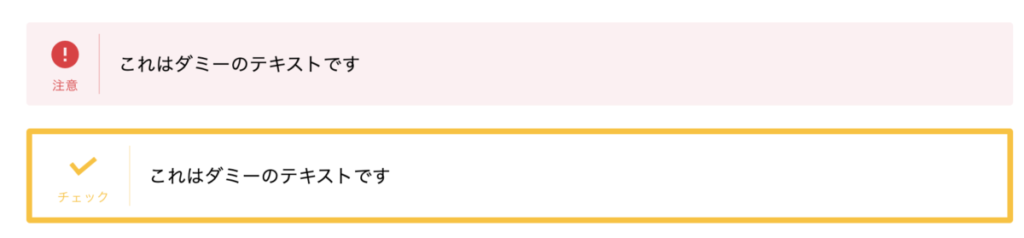
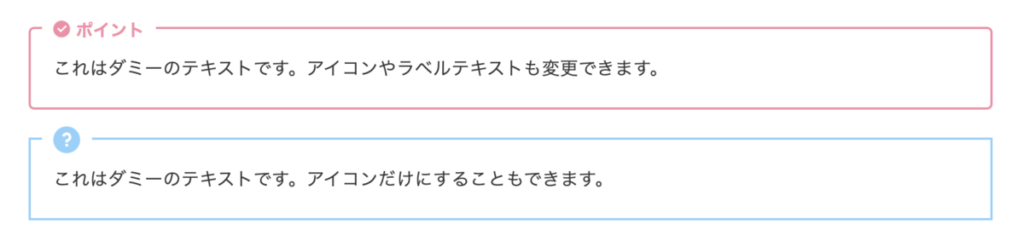
そして、実際に使用できるブロックのデザインも一部公開されているので参考にすべきです。
基準④:サポート面(FAQ・アップデートなど)
FAQやアップデートなどブログ運営初心者にとっても扱いやすいサポートがされているWordPressテーマを選びましょう。
”手厚いサポート”といえるテーマは
- ブログサイト制作者から問い合わせを気軽にできる
- ブログサイトを構築するために公式マニュアルがある
- SNSやメルマガなどからの最新情報をアクティブに発信している
などの特徴があります。

どこかでつまずく可能性は誰でもあるので、上記のようなサポートが手厚いテーマを選んでおきましょう!
基準⑤:グーテンベルク(ブロックエディタ)対応
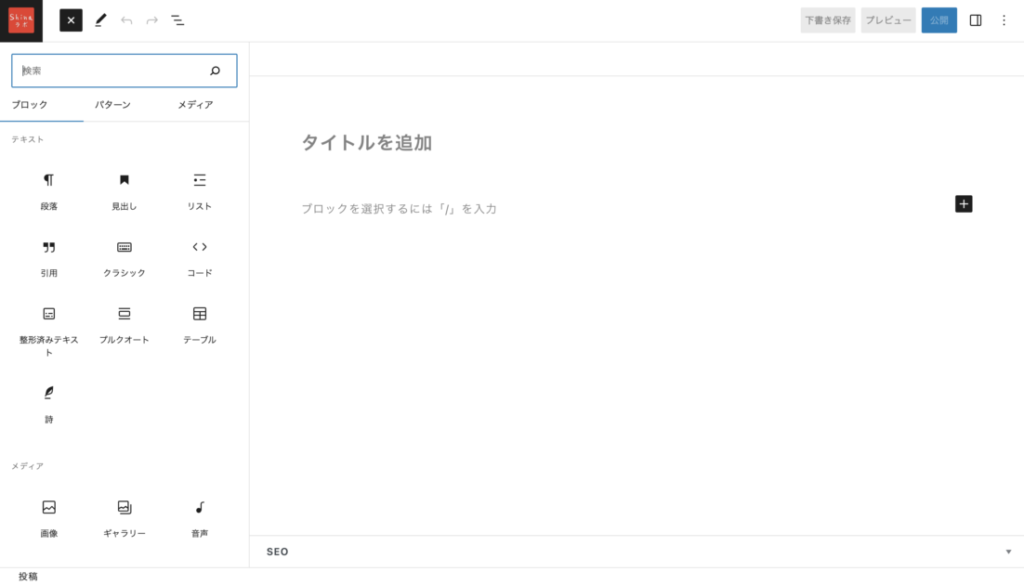
WordPressには、
- ブロックエディタ(グーテンベルク)
- クラシックエディタ
の2種類から固定・投稿ページを編集することができます。
これからブログ運営を始めるあなたは、ブロックエディタ(グーテンベルク)に対応したテーマを利用すべきです。
理由としては、
- クラシックエディタのサポート終了の可能性が高い
- ブロックエディタ(グーテンベルク)の方が直感的に記事を作りやすい
からです。
特に、2018年にリリースされたクラシックエディタは過去に2度もサポート終了を告知していましたが、延期しています。
2018年にClassic Editorのサポート期限は2021年12月31日と発表
→2022年末まで延期(出典:WordPress公式サイトより)2021年にClassic Editorのサポート期限は2022年末までと発表
→少なくとも2024年までサポート(出典:WordPress公式サイトより)
そのため、いつ終了するか分からないクラシックエディタではなく、WordPressのバージョン5.0(2023年時点ではVer6.2)から標準搭載しているブロックエディタ(グーテンベルク)に早めに慣れておきましょう。
WordPressテーマをインストール(有効化)する【3つの手順】

WordPressテーマをインストール(有効化)するまで方法について解説していきます。
手順は以下の通りです。
- WordPressテーマをzipファイルでダウンロードする
- WordPressテーマをアップロード&インストールする
- インストール済みのWordPressテーマを有効化する
手順①:WordPressテーマをzipファイルでダウンロードする
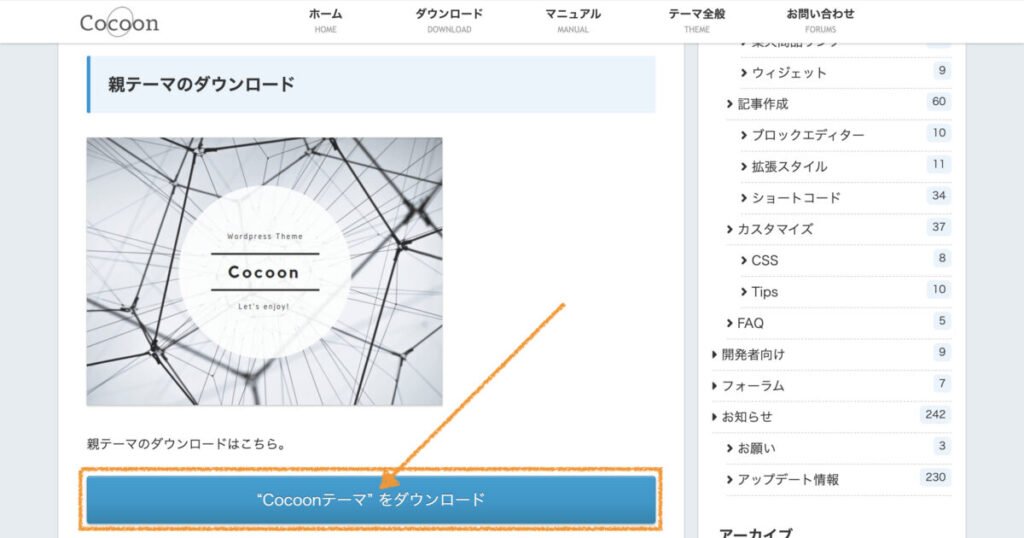
まずは、利用するテーマを公式サイトから「zipファイル」でダウンロードします。(有料テーマの場合は、公式サイトにて決済完了後にダウンロード可能です。)
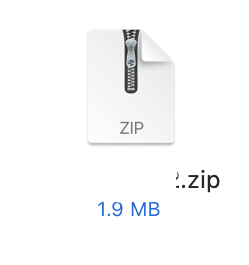
WordPressでは「.zip」形式のファイルのみアップロード可能なので、念の為確認だけしておきましょう。
手順②:WordPressテーマをアップロード&インストールする
続いて、zipファイルでダウンロードしたテーマをWordPressにアップロードし、インストールしていきます。
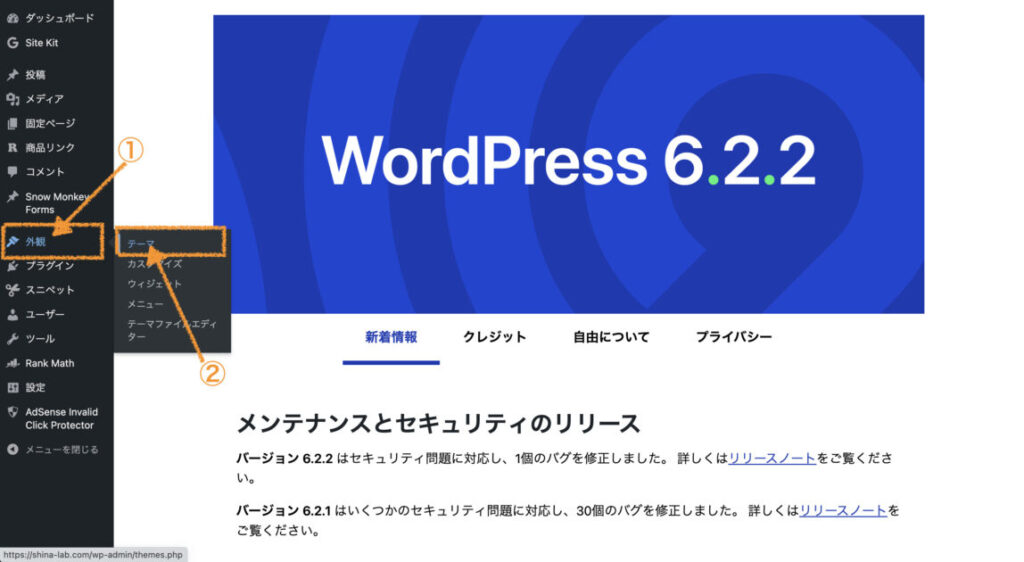
- 外観
- テーマ
の順にクリックします。

そして、
- 新規追加
- 新しいテーマを追加
のどちらかをクリックします。
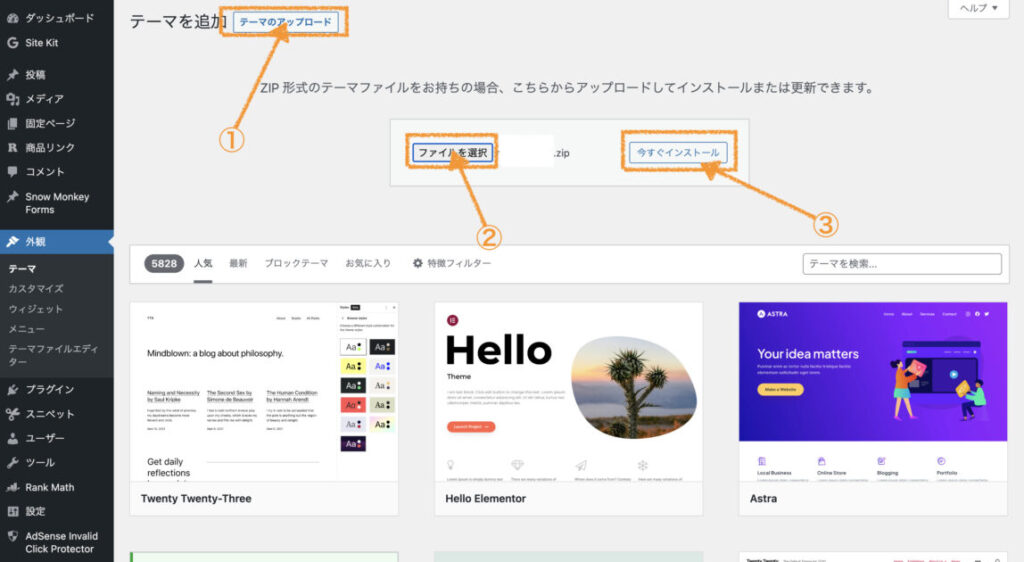
- テーマのアップロード
- ファイルの選択(「.zip」形式のファイル)
- 今すぐインストール
の順にクリックしていきます。
zipファイルをアップロードしたときに、エラーが出てしまったら、「ダブルクリックして解凍」してみましょう。
WordPressテーマによっては、”解凍が必要”な場合もあります。
手順③:インストール済みのWordPressテーマを有効化する
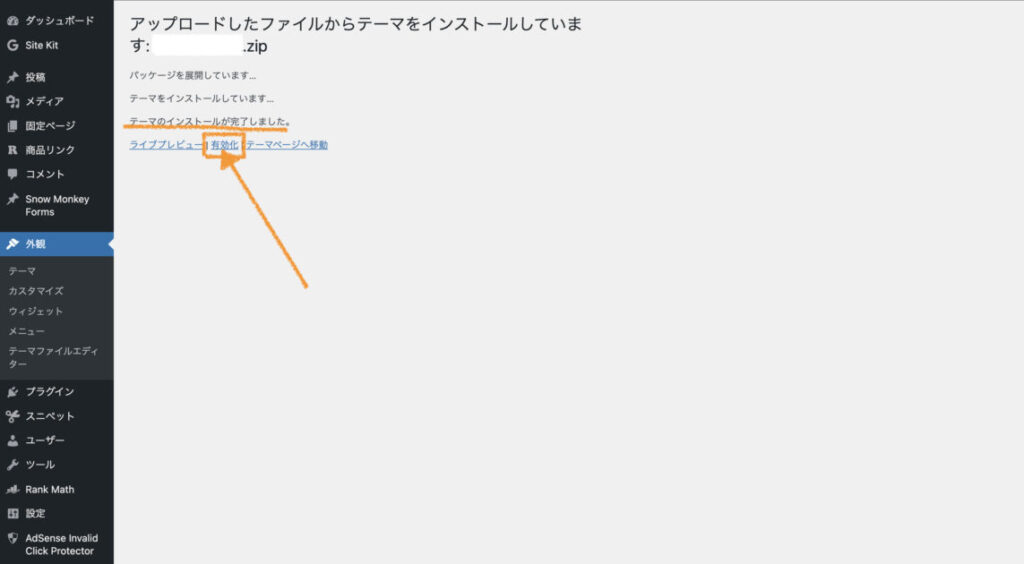
そのまま少し待つと、
- テーマのインストールが完了しました。
と表示されます。
そうしたら、「有効化」をクリックしましょう。
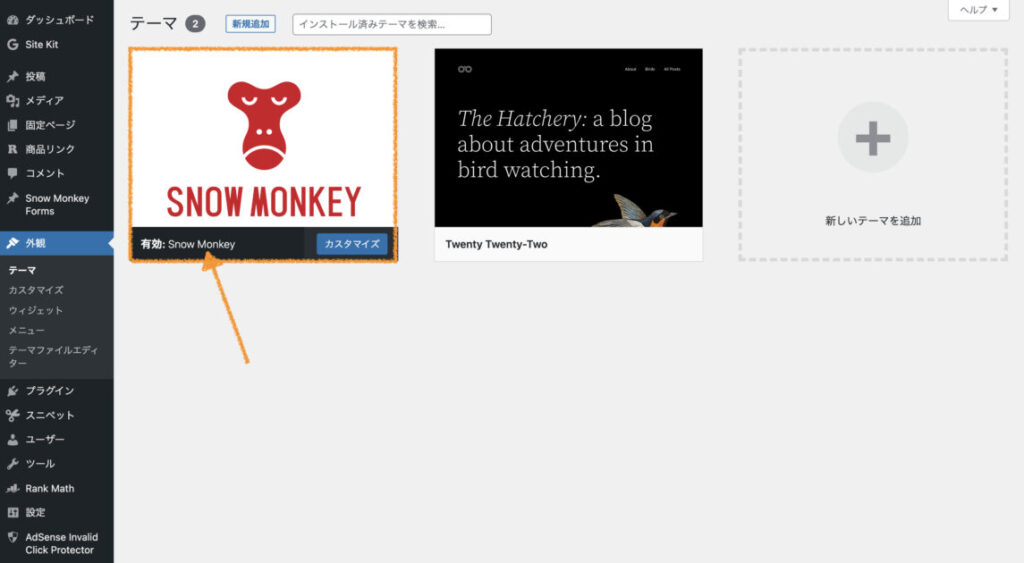
すると、
- 有効:選択したテーマ名
と、画面一番左に表示されていたら、テーマのインストール(有効化)が完了したことになります。
WordPressテーマについてのよくある質問

最後に、ブログ初心者が抱きやすいWordPressテーマについてのよくある質問に回答していきます。
- 有料テーマより無料テーマの方がSEOに弱くなるの?
- ブログ運営していく上で設定すべきサイトデザインは?
- WordPressのテーマを途中で変更するときの注意点は?
- コーポレート(企業)サイトに適したWordPressテーマは?
- WordPressのテーマをダウンロードしたら「小テーマ」もついてきたけど、どうしたらいい?
一つずつ見ていきましょう。
よくある質問①:有料テーマより無料テーマの方がSEOに弱くなるの?
私もブログ運営を続けてきた上で回答すると、無料テーマの方がSEOが「弱い」と考えています。(完全に私個人の主観ですので、予めご了承ください。)
その理由として
- 購入者から料金をもらいながら、制作者が有料テーマの開発・設計しているから
- 無料テーマで大きな収益化に成功している先輩ブロガーがいないから
などがあります。
ただし、有料テーマを導入すれば、必ずしも勝手に検索エンジンに高評価を受け、順位をガンガン上げていけるわけではありません。
大前提として、
- 記事の質(キーワード選定、図解など)
- 他サイトからの被リンク獲得
- サイトの設計
など、トータルバランスによって、そのドメインを少しずつ成長させていく必要があり、結果的にSEOに強くなっていきます。

有名ミシュランシェフと同じ包丁を使っても、いきなり手捌きが上手くなりませんよね?それと同じです!
そのため、これからサイトを整えて、良質な記事を増やしていけると、後々SEOの面で必ずプラスになっていくので、ブログ初心者のうちから有料テーマを使った方が良いでしょう。
よくある質問②:ブログ運営していく上で設定すべきサイトデザインは?
SEO対策に限らず、ユーザーに対しても優しいサイトデザインにするために以下の項目は押さえておきたいです。
- グローバルナビゲーション
- フッターナビゲーション
- サイドバー
- 記事(投稿)のタイトル(H1)
- 記事(投稿)の内の見出し(H2、H3など)
- 記事(投稿)の内で使用する装飾ブロック(吹き出し、ボックスなど)
- お問い合わせページ
- プライバシポリシー、免責事項、広告ポリシーなどの設置
などのような感じです。
また、記事を書き始める前に、
上記の記事で、
- WordPressでブログ開設後にやるべき初期設定9個
- 初期設定後にやるべきこと5個
についてまとめているので、あなたはすべて設定が終えられているか確認して、必要であればすぐに修正しましょう。

ブログでは記事作成する前にやるべきことがたくさんありますが、収益化するためには必要なことなので、頑張って消化していきましょうね!
よくある質問③:WordPressのテーマを途中で変更するときの注意点は?
途中からWordPressのテーマを変更するとき(例:無料テーマ→有料テーマに変更)には、以下の準備をしてから進めていきましょう。
- バックアップの作成
- それぞれのショートコードを修正
- Googleアナリティクス、Googleサーチコンソール、Googleアドセンスなどのコード確認
- 使用中のプラグインとテーマとの互換性を確認
- 専用のブロックやウィジェットの確認
特に、テーマを切り替える際には、”必ずバックアップを取っておく”ようにしましょう。

テーマの切り替えは、複雑な場合もあり労力を要するので、最低でも数日間はかかることを覚悟して行いましょう。
よくある質問④:コーポレート(企業)サイトに適したWordPressテーマは?
私が、コーポレート(企業)サイトに適したWordPressテーマを挙げるとすると
- 無料テーマ→「LION MEDIA」or「Luxeritas」
- 有料テーマ→「AFFINGER6」or「JIN:R」
です。

コーポレートサイトは、属性がわかりやすいような画像が多めのデザインだと尚良いですよ〜!
よくある質問⑤:WordPressのテーマをダウンロードしたら「小テーマ」もついてきたけど、どうしたらいい?
イメージとしては、
- 親テーマ=デザイン・レイアウト・機能などWordPressのテーマの基本となる部分
- 小テーマ=親テーマをベースにカスタマイズするためのテーマ(親テーマのデザイン・レイアウトの変更、独自機能の追加など)
という感じでOKです。
つまり、「親テーマ」の元々の大事なコードを間違ったカスタマイズをしてしまうと、サイト構造が崩れてしまう可能性もあるというわけです。
そのため、基本的にカスタマイズをするなら「小テーマ」だけということを覚えておきましょう。
また、「親テーマ」と「小テーマ」の両方をアップロードしておき、「小テーマ」のみ有効化しておけば、大きなミスを予め防げます。
まとめ:WordPressのテーマ選びは大切

今回の記事では、WordPressのブログでおすすめしたい無料・有料のテーマについてご紹介しました。
もう一度振り返れるように、おすすめの有料テーマを載せておきます。
| WordPressテーマ名 | 料金(税込) | 特徴 | サイトイメージ | サポート |
|---|---|---|---|---|
| AFFINGER6 | ¥14,800 | ・アフィリエイトとSEO対策向き ・プロフェッショナルなデザイン | ・ブログ ・アフィリエイト | お問い合わせフォーム |
| STORK19 | ¥11,000 | ・シンプルでモダンなデザイン ・カスタマイズ性が高い | ・ブログ ・アフィリエイト | 公式フォーラム |
| SWELL | ¥17,600 | ・高速で軽量なテーマとして有名 ・豊富なカスタマイズオプションがある | ・ブログ ・アフィリエイト ・コーポレートサイト ・ECサイト | お問い合わせフォーム |
| JIN:R | ¥19,800 | ・無駄のないミニマルなデザイン ・カスタマイズ性と拡張性が高い | ・ブログ ・アフィリエイト ・コーポレートサイト | 公式ブログコミュニティ |
| SANGO | ¥14,800 | ・モダンで美しいデザイン ・月250万PVの運営者(サルカワ)が開発 | ・ブログ ・アフィリエイト ・企業ホームページ | 公式フォーラム |
ブログのデザインは、あなたの「ブログの顔」となる重要な部分です。
- 無料テーマ→有料テーマ
- 有料テーマ→有料テーマ
のように、途中でテーマを変更するのは、かなりの労力が必要なので、良質な記事作成に集中し、あなたのサイトをコツコツと育てていくためにも、慎重に選んでほしいです。

「テーマ選びを絶対に後悔したくない…!」という方は、成功している多くの先輩ブロガーが利用しているAFFINGER6を選んでおけばOKですよ!
以上、シナでした。